Javaでの画像処理用のライブラリを探していました。 JavaCVから勧められました。
JavaCVはOpenCVのシェルを提供するため、JavaでOpenCV関数を直接使用できます。
Windows 7にJavaCVをインストールするために従う必要のあるいくつかの手順を定義します。
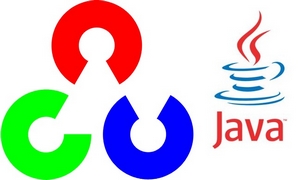
ステップ1
ここから Java Development Kit(JDK)をインストール します 。 プロセッサの容量に注意してください(x32 / x64)。
ステップ2
Microsoft Visual C ++再頒布可能パッケージをインストールします 。
Microsoft Visual C ++ 2010再頒布可能パッケージ(x86)
Microsoft Visual C ++ 2010再頒布可能パッケージ(x64)
ステップ3
リンクをたどり、OpenCVのバージョンを選択して* -super-pack.exeをダウンロードします 。 ここでは、終了後に自己解凍アーカイブをダウンロードし、好きな場所に解凍します。
ステップ4
これで、OpenCV .dllをパスに追加して、JavaCVがそれらを探す場所を知ることができるようになりました。
[コントロールパネル]> [システム]> [システムの詳細設定]> [環境変数]に移動します-英語版のWindowsを使用しているため、翻訳が多少異なる場合がありますが、意味は変わりません。 システム変数で、パスを選択して「編集」をクリックします。 「;」の後の行末に追加します OpenCV .dllの場所アドレス。 ダウンロードしたアーカイブをアドレス:D:\ opencvで解凍し、自分の例で示します。 別に開梱した場合は、場所を挿入します。
OpenCV 2.4.2以前の場合:
x32:
D:\ opencv \ build \ x86 \ vc10 \ bin; D:\ opencv \ build \ common \ tbb \ ia32 \ vc10 \
x64:
D:\ opencv \ build \ x64 \ vc10 \ bin; D:\ opencv \ build \ common \ tbb \ intel64 \ vc10 \
OpenCV 2.4.3以降の場合:
x32:
D:\ opencv \ build \ x86 \ vc10 \ bin
x64:
D:\ opencv \ build \ x64 \ vc10 \ bin
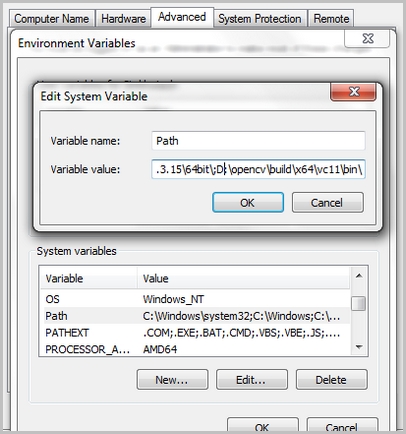
そして、この操作の後、コンピューターを再起動します!
ステップ5
ここから JavaCV-bin をダウンロードして解凍します。
注意: JavaCVとOpenCVのバージョンには互換性が必要です! 有効なバージョンのOpenCVおよびその他の要件は、JavaCVフォルダーのReadmeファイルに記載されています!

ステップ6
これで、EclipseでJavaプロジェクト「デモ」を作成できます。
次に、[プロジェクト]> [プロパティ]> [Javaビルドパス]> [ライブラリ]> [外部JARの追加]に移動し、JavaCVフォルダーにすべてのjarファイルを追加します。
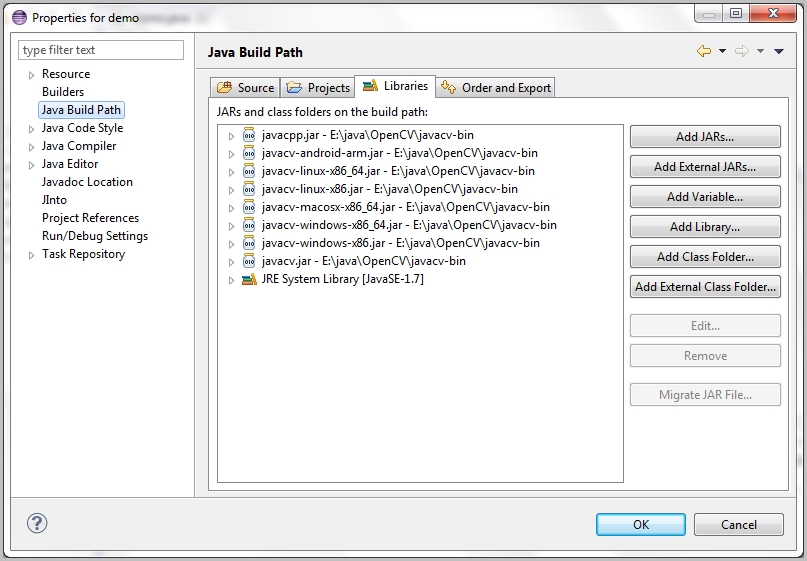
ステップ7
次に、プロジェクトのsrcフォルダーにdemo.javaを作成します。
次のコードを貼り付けます。
import static com.googlecode.javacv.cpp.opencv_highgui.cvLoadImage; import java.io.File; import javax.swing.JFileChooser; import com.googlecode.javacv.CanvasFrame; import com.googlecode.javacv.cpp.opencv_core.IplImage; public class demo { public static void main(String[] args) { String path = null; // JFileChooser fileChooser = new JFileChooser(); /* */ int ret = fileChooser.showDialog(null, " "); if (ret == JFileChooser.APPROVE_OPTION) { /* */ path = fileChooser.getSelectedFile().getPath(); } /* */ final IplImage image = cvLoadImage(path); /* */ final CanvasFrame canvas = new CanvasFrame("Demo"); /* */ canvas.showImage(image); canvas.setDefaultCloseOperation(javax.swing.JFrame.EXIT_ON_CLOSE); // // // ! } }
ステップ8
結果を観察しています...
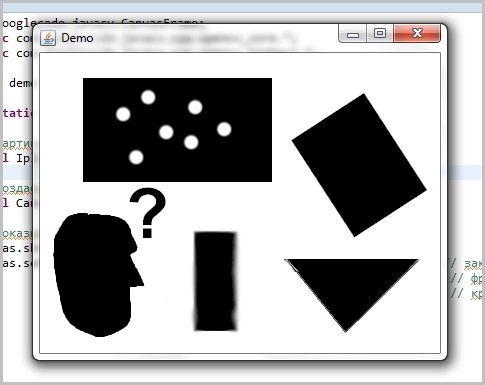
ご清聴ありがとうございました。